
Comment conserver ses vidéos enregistrées
sur carte mémoire
Février 2013
Auteur : adesir
Les caméscopes à carte mémoire sont maintenant les plus répandus. En grand public, ce sont surtout des cartes SD, SDHC ou SDXC. En professionnel, on trouve des cartes CompactFlash (Canon), SxS (Sony) ou P2 (Panasonic), en attendant les cartes XQD et SDXC UHS-2. Chaque fabricant utilise son arborescence de dossiers dans un système de fichiers standard, sauf pour l'AVCHD qui reste très semblable entre les concurrents.
La carte mémoire n'est pas un support d'archivage ni de montage convenable, elle est encore trop chère et pas assez rapide. Il faut donc systématiquement recopier les images sur un autre support avant de l'effacer pour la réutiliser. Regardons une méthode classique et éprouvée sur Mac.
Pour recopier le contenu de la carte mémoire, quelque soit son modèle, il faut y avoir accès. La première méthode est de connecter le caméscope au Mac, via un port USB. Les caméscopes actuels se connectent en USB 2, port habituel sur les Mac, sauf les plus anciens (qui sont souvent inaptes à traiter le HD). Cette méthode est simple mais plutôt déconseillée car :
 Pour
ces raisons, il est préférable de ne pas allumer le caméscope, mais plutôt
d'en extraire la carte mémoire et d'insérer celle-ci dans un lecteur de
carte connecté au Mac via USB, FireWire ou Thunderbolt. Selon les lecteurs
et le modèle de carte mémoire, on peut obtenir des transferts très rapides
(entre 2 et 5 fois plus rapide qu'avec le caméscope). Il existe par
exemple des cartes mémoire très rapides qui ne fonctionneront à pleine
vitesse qu'avec un lecteur performant. L'interface USB 3 sera l'interface
de prédilection pour ces lecteurs rapides, mais des lecteurs FireWire sont
connus pour être bien plus rapides que les lecteurs USB 2. Pour les cartes
SDHC et SDXC, on pourra utiliser le lecteur SD qui est intégré dans
beaucoup de Mac récents.
Pour
ces raisons, il est préférable de ne pas allumer le caméscope, mais plutôt
d'en extraire la carte mémoire et d'insérer celle-ci dans un lecteur de
carte connecté au Mac via USB, FireWire ou Thunderbolt. Selon les lecteurs
et le modèle de carte mémoire, on peut obtenir des transferts très rapides
(entre 2 et 5 fois plus rapide qu'avec le caméscope). Il existe par
exemple des cartes mémoire très rapides qui ne fonctionneront à pleine
vitesse qu'avec un lecteur performant. L'interface USB 3 sera l'interface
de prédilection pour ces lecteurs rapides, mais des lecteurs FireWire sont
connus pour être bien plus rapides que les lecteurs USB 2. Pour les cartes
SDHC et SDXC, on pourra utiliser le lecteur SD qui est intégré dans
beaucoup de Mac récents.
Pour les caméscopes qui ont un disque interne, c'est pourtant la connexion directe qu'il faut utiliser, pas le choix. Pour ceux qui recherchent la productivité, c'est d'ailleurs une raison suffisante pour ne pas utiliser ce disque interne.
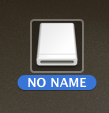 Lorsque
que la carte mémoire est connectée au Mac, elle apparaît sur le bureau du
Mac comme un lecteur. Dans le jargon, on dit qu'elle "monte" (de la
commande Unix "mount") comme un volume. Si la carte a été formatée dans le
caméscope, elle porte souvent le nom "NO NAME". Rien ne vous empêche de la
renommer, mais ce n'est pas utile.
Lorsque
que la carte mémoire est connectée au Mac, elle apparaît sur le bureau du
Mac comme un lecteur. Dans le jargon, on dit qu'elle "monte" (de la
commande Unix "mount") comme un volume. Si la carte a été formatée dans le
caméscope, elle porte souvent le nom "NO NAME". Rien ne vous empêche de la
renommer, mais ce n'est pas utile.
L'étape suivante se fait avec Utilitaire de disque, un outil puissant livré avec Mac OS X depuis longtemps et souvent méconnu. Il se trouve dans le sous dossier Utilitaires du dossier Applications.
Nous allons créer une image disque de la carte entière, sans rien y toucher. C'est l'assurance de ne pas faire d'intervention qui pourrait s'avérer destructrice. Pour que les logiciels Mac habituels s'y retrouvent facilement, il ne faut pas intervenir dans les dossiers de la carte et tenter de faire le tri à la main.
Dans la colonne de gauche, sélectionnez votre carte mémoire, mais pas le lecteur.
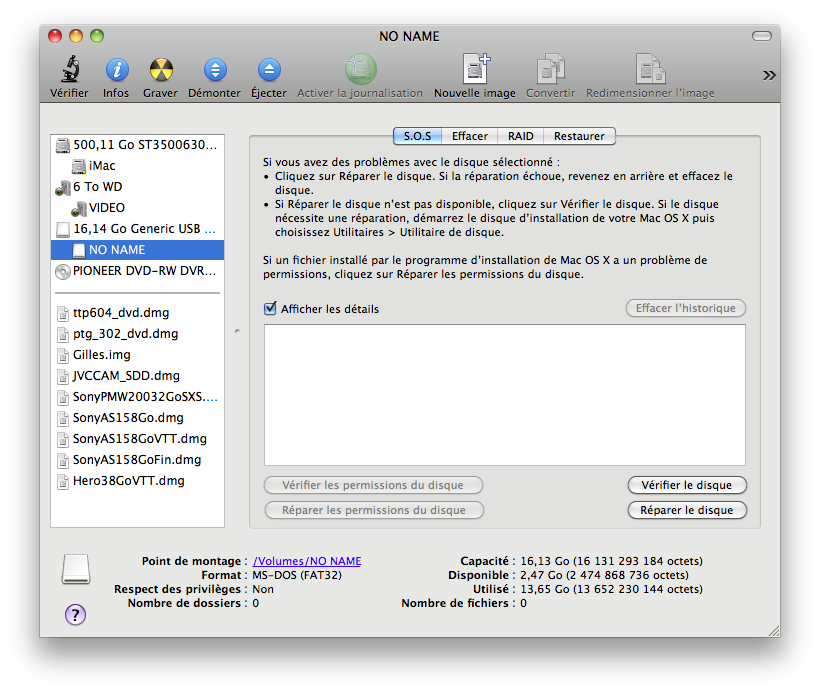
Aller dans le menu Fichier, Nouvelle, et sélectionnez "Image disque de nom_de_la carte" :
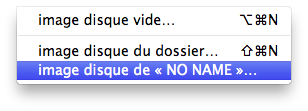
Choisissez un nom explicite pour l'image disque qui sera créée et un emplacement avec beaucoup d'espace disponible (bien supérieur à la taille de la carte mémoire) :
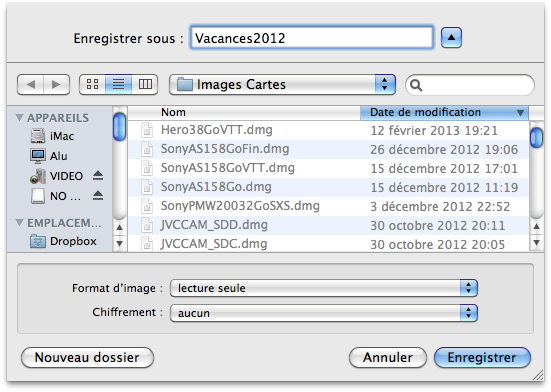
Dans le format d'image, choisir "lecture seule". En effet, ne cherchons pas à compresser, les images sur la carte le sont déjà. Lecture seule permet de protéger le contenu contre des modifications ultérieures. Vous pouvez lancer le chiffrement si les données sont confidentielles, mais cela (comme la compression) ralentira nettement le processus (sauf pour les Mac les plus puissants).
Lancez la création de l'image disque en appuyant sur Enregistrer et attendez. C'est là que vous allez sentir la vitesse de la carte et du lecteur... Vous obtiendrez un fichier DMG (Disk iMaGe).
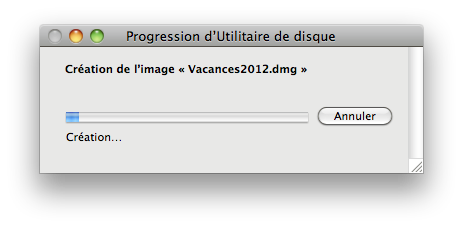
A cet instant, vous avez une copie fidèle de la carte mémoire sur un autre support. Donc, vous en avez deux exemplaires. Est-ce le moment d'effacer la carte mémoire ? Non, sauf si les images n'ont que peu d'importance.
La règle de sécurité est de toujours avoir au moins deux copies de la même information. Il faut maintenant copier ou sauvegarder l'image disque précédemment créée. Deux méthodes :
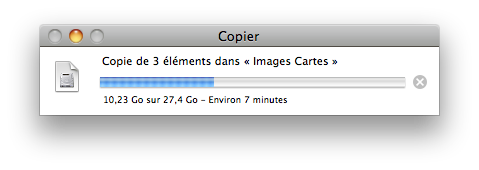
Une fois la copie effectuée, tentez d'ouvrir le fichier DMG recopié et vérifiez que Mac OS X monte bien le volume. Si c'est le cas, vous pouvez effacer la carte. Une méthode fiable est de la reformater avec le menu du caméscope.
Pourquoi cette méthode d'archivage est-elle préférable à une simple copie des dossiers dans le Finder ?
Car quand vous allez "remonter" l'image disque, le volume qui va apparaître sur le Mac est exactement le même que si le caméscope était branché. Final Cut comme iMovie vont interpréter l’apparition de ce volume comme celle d'un caméscope contenant les images voulues. Dans le cas du AVCHD, du XDCAM et autres systèmes un peu complexes dans l'organisation des dossiers, les logiciels y retrouveront toutes les informations nécessaires, sans vous insulter avec des messages d'erreur évoquant quelques manques :
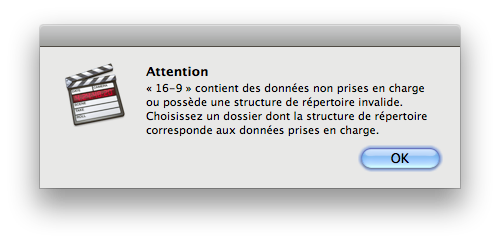
Il est vraiment préférable d'avoir ça :
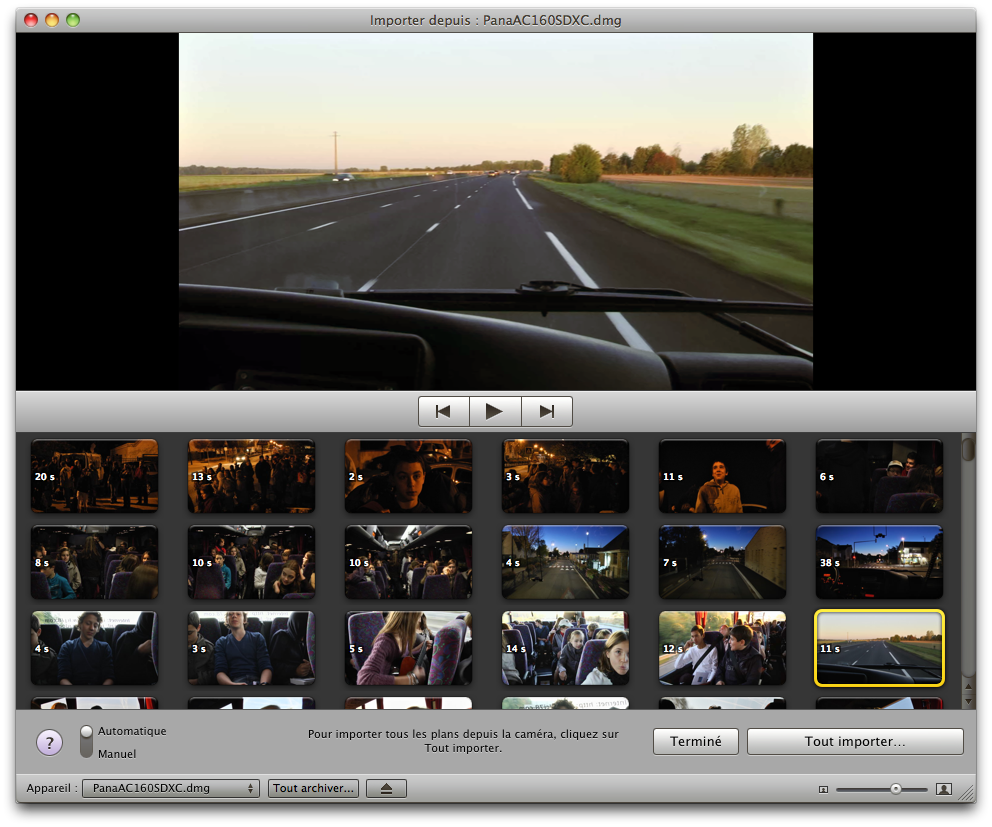
Et si vous avez besoin de transférer une image disque DMG sous Windows, vous pouvez la convertir en fichier ISO ou bien utiliser 7-zip sous Windows qui saura ouvrir votre archive. On est jamais trop prudent !